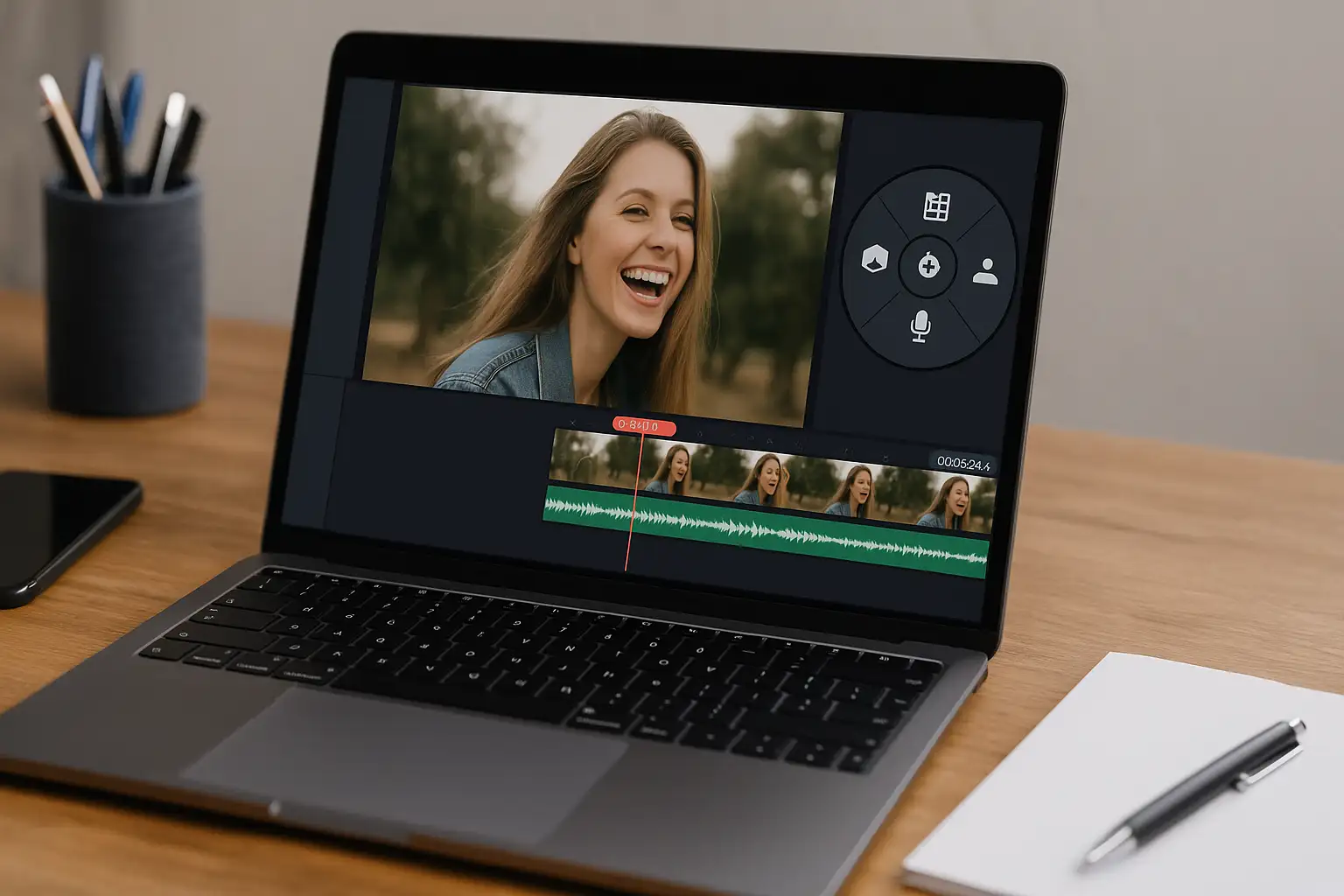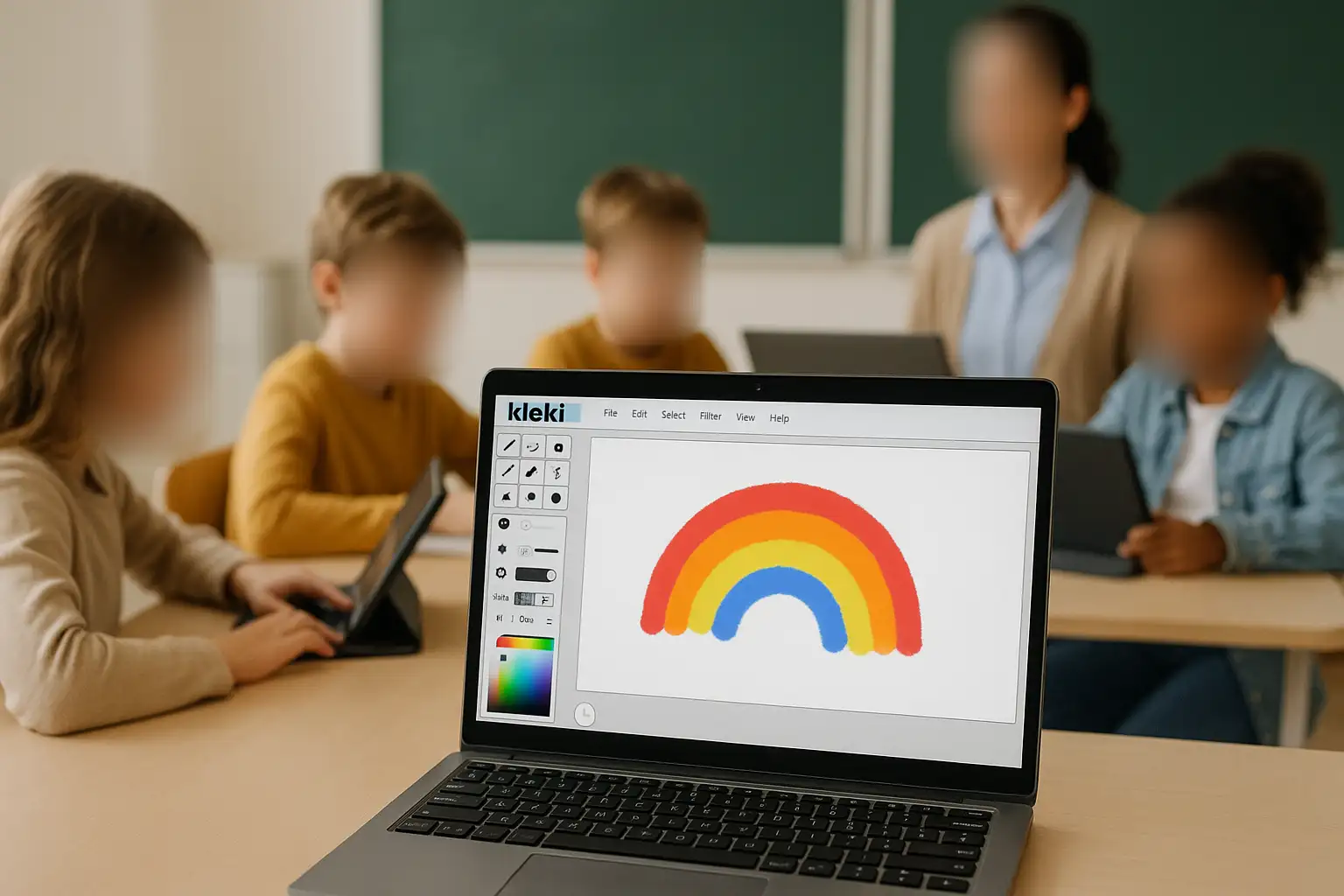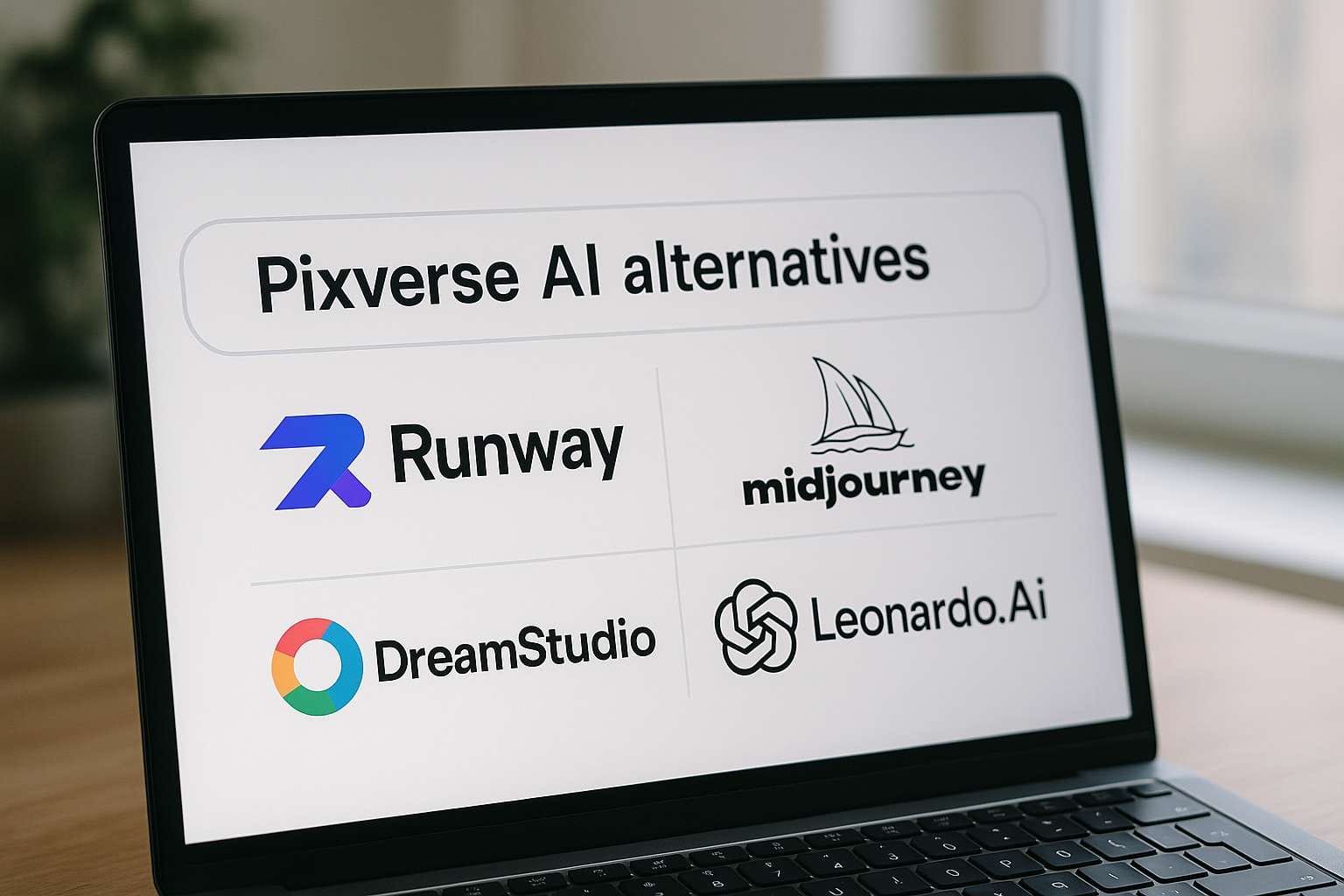Kinemaster ist in erster Linie als mobile Video-Bearbeitungs-App konzipiert. Während es auf Android und iOS sehr beliebt ist, möchten Ersteller oft die Leistung und den größeren Bildschirm eines Laptops oder Desktops für die Bearbeitung nutzen. Die gute Nachricht? Sie können Kinemaster dennoch auf Windows und Mac mit einigen einfachen Methoden installieren und verwenden, und wir führen Sie Schritt für Schritt durch den Prozess.
In diesem Leitfaden erfahren Sie:
- Wie man Kinemaster für Windows und Mac im Jahr 2025 herunterlädt und installiert.
- Ob Kinemaster kostenlos ist und was in den kostenlosen vs. kostenpflichtigen Versionen enthalten ist.
- Die Wahrheit über Kinemaster Mod APKs und warum sie riskant sind.
- Die besten Kinemaster-Alternativen für PCs, einschließlich BlurMe, DaVinci Resolve und VideoPad.
- Profi-Tipps zur Videobearbeitung für Ersteller, die wasserzeichenfreie Ergebnisse wünschen.
Was ist Kinemaster?
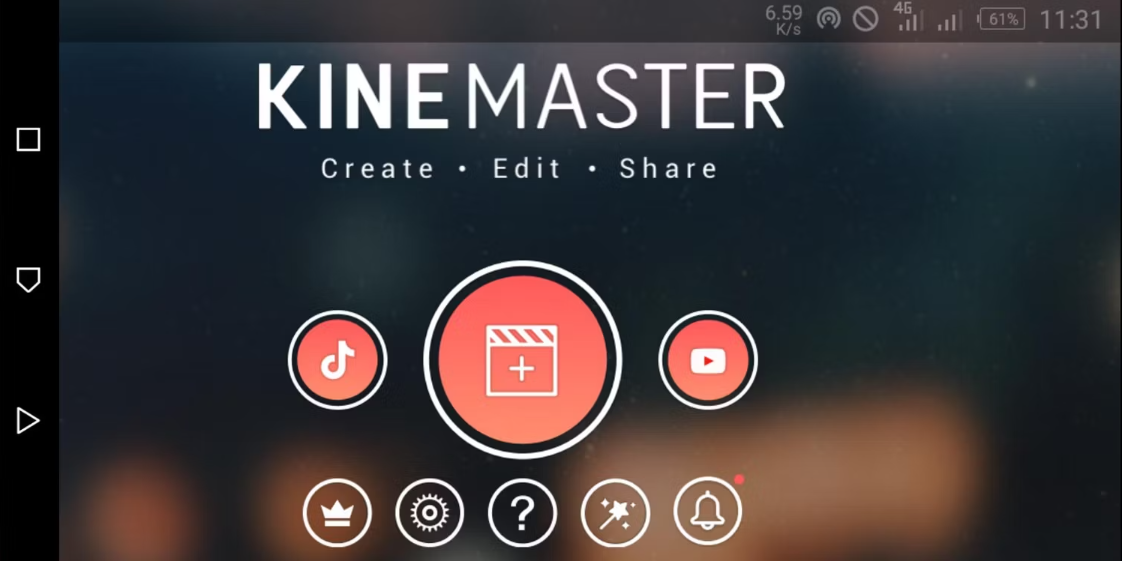
Kinemaster ist eine funktionsreiche Video-Editing-App, die bei YouTubern, TikTokern und mobilen Editoren populär ist. Sie unterstützt Mehrspur-Bearbeitung, Effekte und Export bis zu 4K. Sie erkennen das Kinemaster-Logo, ein fettes „K“ innerhalb einer kreisförmigen Rolle, das bei mobilen Inhaltserstellern ikonisch geworden ist.
Aber die Einschränkung ist klar: Die offizielle Kinemaster-App ist für Telefone gemacht, nicht für Desktops. Wenn Sie also nach Kinemaster PC oder Kinemaster für Laptop suchen, benötigen Sie Umgehungsmethoden.
Ist Kinemaster kostenlos?
Viele fragen sich: Ist Kinemaster kostenlos?
- Ja, aber mit Einschränkungen. Sie können die App kostenlos auf Android/iOS herunterladen.
- Die kostenlose Version fügt Ihren Videos ein Kinemaster-Wasserzeichen hinzu.
- Um das Wasserzeichen zu entfernen und Premium-Effekte freizuschalten, benötigen Sie ein Abonnement.
Wenn Sie nach kostenloser Videobearbeitungssoftware für PC ohne Wasserzeichen suchen, lesen Sie weiter, wir decken die besten Optionen ab.
Wie man Kinemaster für PC (Windows/Mac) herunterlädt
Da Kinemaster keine offizielle Desktop-Version hat, müssen Sie einen Android-Emulator verwenden. So geht's:
Schritt 1: Wählen Sie einen Emulator
Beliebte Optionen sind:
- BlueStacks (empfohlen)
- Nox Player
- LDPlayer
Schritt 2: Emulator auf Ihrem PC installieren
- Laden Sie den Emulator von seiner offiziellen Website herunter.
- Starten Sie das Installationsprogramm und richten Sie es auf Ihrem Windows oder Mac ein.
Schritt 3: Kinemaster-App herunterladen
- Öffnen Sie den Emulator.
- Gehen Sie zum Google Play Store.
- Suchen Sie nach der Kinemaster-App und klicken Sie auf Kinemaster herunterladen.
- Installieren Sie sie wie auf einem Telefon.
Schritt 4: Starten Sie die Bearbeitung
Nun können Sie Kinemaster für Windows oder Mac direkt im Emulator verwenden.
Profi-Tipp: Laden Sie immer aus offiziellen Quellen herunter. Die Suche nach „Kinemaster Mod APK“ mag verlockend aussehen, aber diese Versionen sind oft unsicher, veraltet oder mit Malware gefüllt.
Beste Alternativen zu Kinemaster für PC im Jahr 2024
Wenn Sie den Aufwand mit Emulatoren vermeiden möchten, gibt es ausgezeichnete Kinemaster-Alternativen für Windows und Mac, die nativ auf Ihrem Computer laufen. Diese Tools sind schneller, zuverlässiger, und viele kommen mit Funktionen, die Sie in der nur für mobile Geräte konzipierten Kinemaster-App nicht finden. Hier sind die besten Optionen:
1. BlurMe – Videos online verwischen und bearbeiten (keine Downloads)
BlurMe ist mehr als nur ein Gesichtsunschärfe-Werkzeug, es ist ein vollständiger browserbasierter Video-Editor, der für Ersteller entwickelt wurde, die Einfachheit, Privatsphäre und HD-Qualität wünschen. Im Gegensatz zu Kinemaster funktioniert BlurMe vollständig online, sodass Sie keine schwere Software installieren oder einen Android-Emulator verwenden müssen.
Wie man mit BlurMe Videos verwischt und bearbeitet:
- Laden Sie Ihr Video auf die Online-Video-Editor Plattform hoch (unterstützt MP4, MOV, WebM).
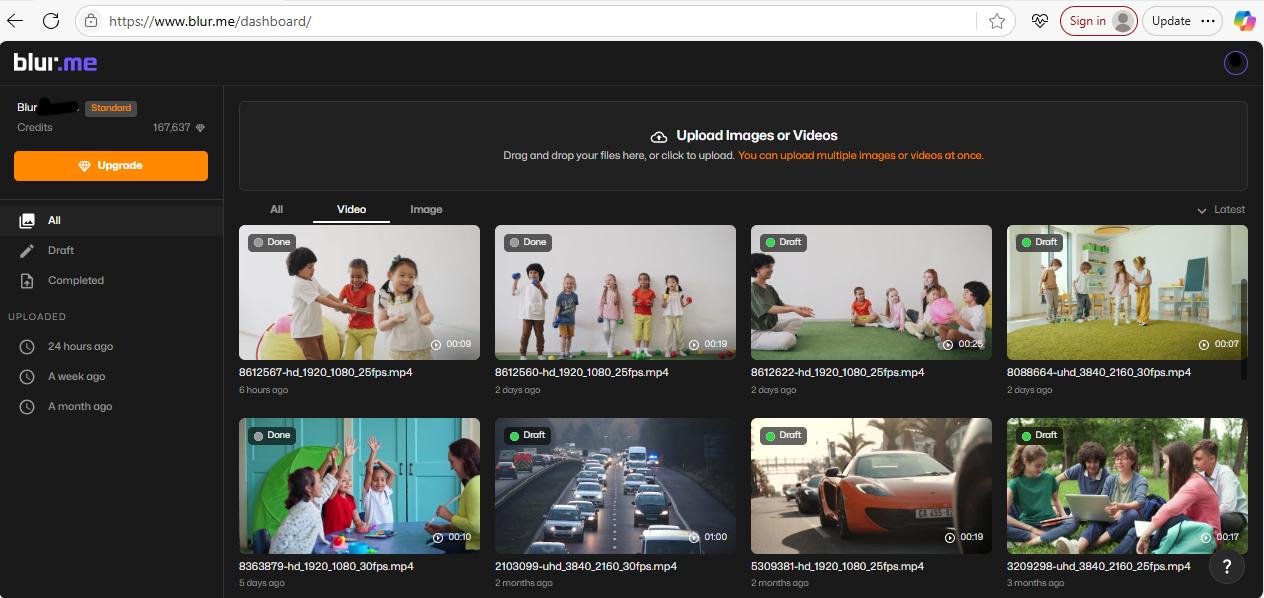
- Wählen Sie aus Unschärfeoptionen: AI Blur (erkennt mehrere Gesichter automatisch). Custom Blur (ziehen und anpassen von Unschärfeboxen für Text, Logos oder Bereiche). Pixelate (anwenden von zensurstil Mosaik).
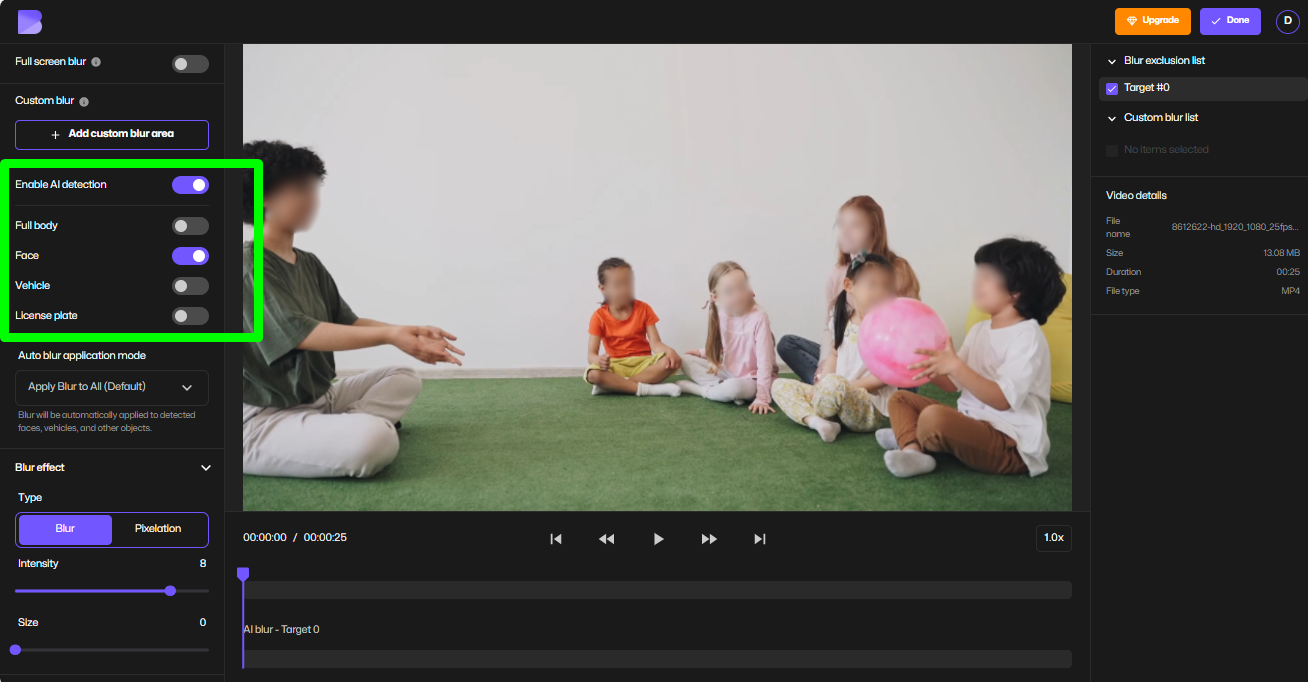
- Feineinstellungen der Unschärfe (Größe, Intensität und Nachverfolgung anpassen).
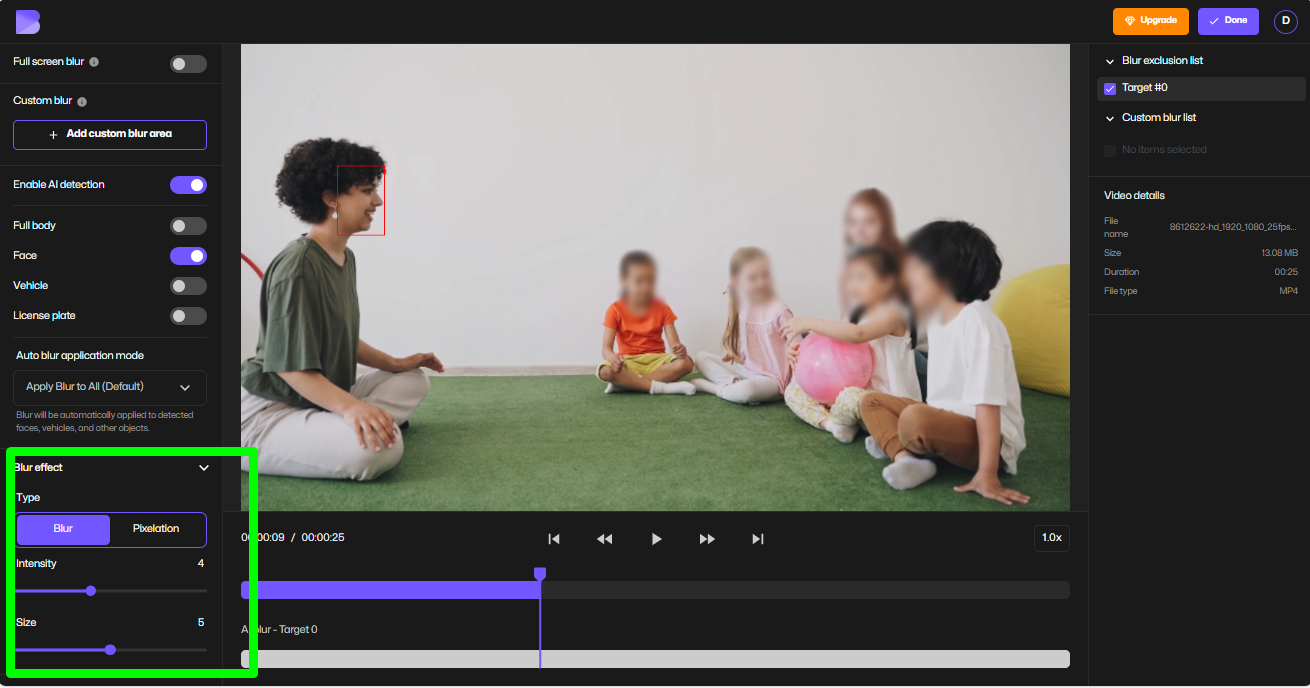
- Video komprimieren und konvertieren (Dateigröße verkleinern ohne HD-Qualität zu verlieren oder Format vor dem Export ändern).
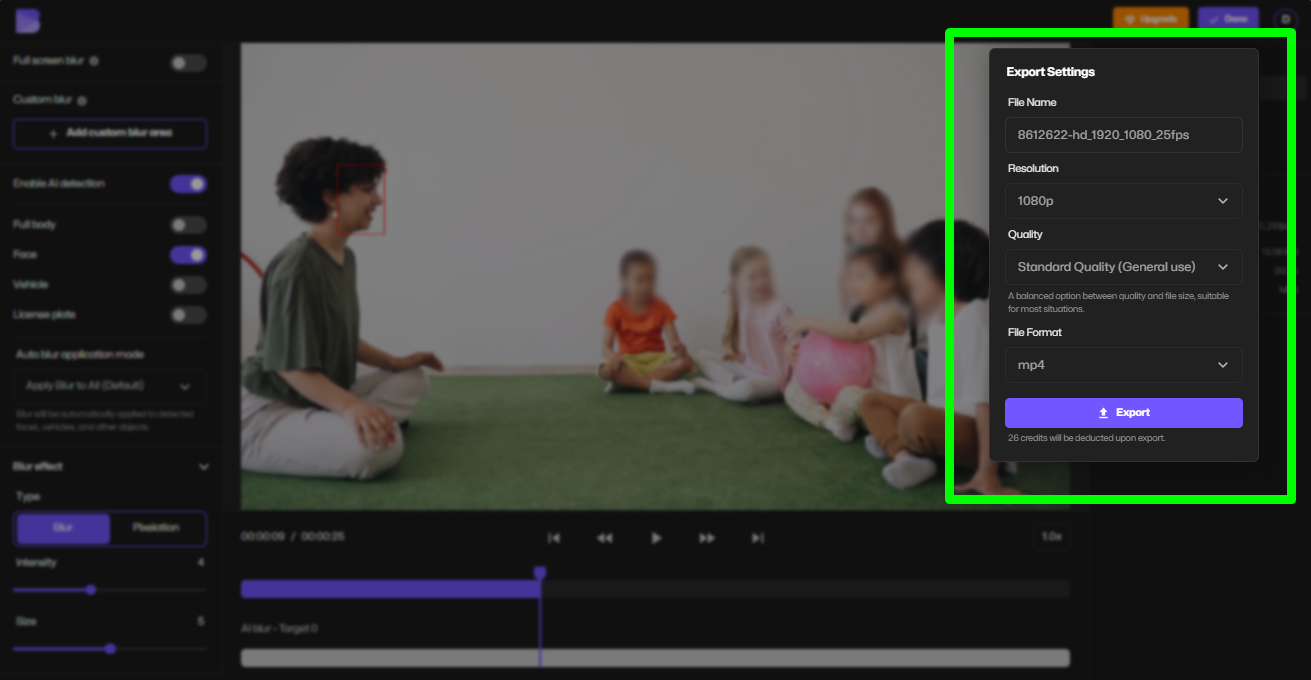
- Exportieren in HD/4K ohne Wasserzeichen.
Warum BlurMe besser ist als Kinemaster für PC:
- Funktioniert 100% online—kein Emulator oder Installation notwendig.
- Fortschrittliche KI-gesteuerteRedaktionssoftware für Gesichtsverwischung, Logounschärfe und Textunschärfe.
- Eingebaute Komprimierungsfähigkeiten und Video-Konvertierung für schnellere Uploads.
- Exporte in HD/4K ohne Wasserzeichen (ideal für professionelle Ersteller).
- Perfekt für YouTuber, OnlyFans-Ersteller und gesichtslose Content-Kanäle, die Privatsphäre-Tools wie Gesichter in Videos verwischen oder Videos online pixelieren benötigen.
👉 Jetzt ausprobieren: BlurMe Gesichtsunschärfe.
2. DaVinci Resolve Editor
Ein professioneller Editor, der bezahlte Software übertrifft. DaVinci Resolve ist am besten für fortgeschrittene Ersteller geeignet, die leistungsstarke Farbkorrekturen, Bewegungsgrafiken und professionelle Bearbeitungstools wünschen. Es ist kostenlos zu nutzen, ohne Wasserzeichen, aber hat eine steile Lernkurve.
3. VideoPad Video Editor
Wenn Sie nach einem kostenlosen Video-Editor für PC ohne Wasserzeichen suchen, der leichtgewichtig ist, ist VideoPad eine großartige, benutzerfreundliche Wahl. Es läuft reibungslos auch auf älteren Laptops und unterstützt die meisten Exportformate.
4. Weitere Erwähnungen
- Adobe Premiere Pro – Bezahlte, branchenübliche Option.
- CapCut PC – Ein kostenloser, KI-gesteuerter Editor ähnlich wie Kinemaster, aber für den Desktop gebaut.
Kinemaster-App für PC installieren und herunterladen: Kurze Zusammenfassung 2024
- Einen Android-Emulator installieren (BlueStacks empfohlen).
- Nach der Kinemaster-App im Play Store suchen.
- Den Kinemaster-Download abschließen und starten.
- Beginnen Sie mit der Videobearbeitung auf Ihrem PC oder Laptop.
Kinemaster für Laptop: Leistungsüberlegungen
Die Verwendung von Kinemaster über einen Emulator auf einem Laptop erfordert anständige Spezifikationen.
- Minimal: 4GB RAM, Intel i3 Prozessor.
- Empfohlen: 8GB+ RAM, SSD, Intel i5 oder höher.
Wenn Ihr Laptop langsam wirkt, sollten Sie native PC-Videobearbeitungsprogramme erkunden, anstatt auf einen Emulator angewiesen zu sein.
Video-Optimierungstipps für Ersteller
Die Verwendung von Kinemaster oder BlurMe ist nur ein Teil des Prozesses. Um sich online abzuheben:
- Exportieren in 1080p oder 4K für Plattformen wie YouTube und TikTok.
- Verwenden Sie eine Gesichtsunschärfe-App, um andere in Ihren Aufnahmen zu anonymisieren.
- Fügen Sie Untertitel für Zugänglichkeit und Engagement hinzu.
- Komprimieren Sie Videos, um Upload-Zeiten zu verkürzen, ohne an Qualität zu verlieren.
FAQ: Kinemaster für PC
Q: Kann ich Kinemaster online ohne Emulator verwenden?
Nicht offiziell. Für eine Online-Alternative bietet BlurMe Bearbeitung direkt in Ihrem Browser.
Q: Gibt es Kinemaster für Windows 11?
Ja, über Emulatoren. Der integrierte Android-Support von Windows 11 ist begrenzt, daher ist BlueStacks die beste Option.
Q: Gibt es eine Kinemaster für Mac Version?
Keine native Mac-App, aber Sie können sie mit Emulatoren wie Nox Player ausführen.
Q: Was ist besser als Kinemaster für Laptop-Bearbeitung?
Tools wie BlurMe, DaVinci Resolve oder VideoPad eignen sich besser für PC-Nutzer.
Abschließende Gedanken zu Kinemaster für PC
Das Herunterladen von Kinemaster für PC ist mit Emulatoren möglich, aber es ist nicht immer die reibungsloseste Option. Wenn Sie ernsthaft auf einem Desktop bearbeiten möchten, sollten Sie Alternativen wie BlurMe für Video-Blur online oder DaVinci Resolve für professionelles Editieren in Betracht ziehen.
Egal, ob Sie YouTube-Vlogs, TikTok-Clips oder anonymisierte Inhalte mit Gesichtsunschärfe erstellen, die Wahl des richtigen Editors kann Ihnen Zeit sparen und Ihre Ergebnisse verbessern.
👉 Starten Sie jetzt mit BlurMe Gesichtsunschärfe-App—eine kostenlose, browserbasierte Alternative, die Ihre Bearbeitungen wasserzeichenfrei hält.